大屏互动在手机微信和大屏之间,通过手机微信的扫码和屏幕上的内容交互来控制。大屏互动也可以由屏幕清晰的拼接屏组成,适合近距离观看,也可以由适合远距离观看的LED屏组成,然后利用微信实现人机互动,这才是互动大屏的真正诠释。
为什么现在越来越多的场景活动使用大屏互动?
科技馆、博物馆、酒吧、KTV、婚礼等氛围场景的展厅,那是因为传统的多媒体技术无法满足这些场所。要满足这些不同的地方,大屏交互的优势必须突出,有吸引力。
思讯互动在活动现场为您提供更好的互动服务。你可以通过使用微站点来控制事件的任何一个环节。有了微站点互动,轻松爆现场!
当你要举办公司年会节目或者其他现场活动时,最担心的就是现场缺乏气氛和人气。如果年会上的活动没有吸引力,员工会觉得沉闷,会上的气氛会很尴尬。如果展会上没有人气,展位前就没有人,自然达不到预期的效果。所以很多活动现场会通过现场互动游戏活跃气氛,聚集人气。

这不仅仅是说说而已,这是软件的先天优势所赋予的自信。具体有什么优势?让我们继续:
1.吸引人,新颖的互动效果必然会吸引和引导人们前来参观,而好的设计和艺术效果会为活动现场增添互动氛围。
2.现场互动功能更全面、更快捷、更方便。
3.非接触式交流更加人性化,同时减少了人与人接触带来的细菌感染,保护了健康卫生。
4.经济效益。新媒体技术可以实现实时互动广告,让参与者与宣传内容互动,增加活动场景或内容的知名度,加深人们对相关方内容的印象。同时也能起到宣传和娱乐观众的作用,可谓一举两得。
怎么制作大屏幕互动游戏呢?
1.选择对应浏览器
为了保证后续大屏幕效果,请保证您的系统版本在 Windows10 及以上请在电脑上安装谷歌浏览器(强烈推荐)或 360 极速浏览器,点击链接可进入下载界面,并安装好相应浏览器。
2.注册账号并登录
使用平台的功能前,需先注册一个账号。这里有两种注册方式:
(1)在思讯互动网站右上角,有一个注册按钮,点击即可进入注册页面(如图1)。进入注册页面后(如图2),填写完相应信息,即可注册成功。进入登录页面后,输入相应信息登录即可。
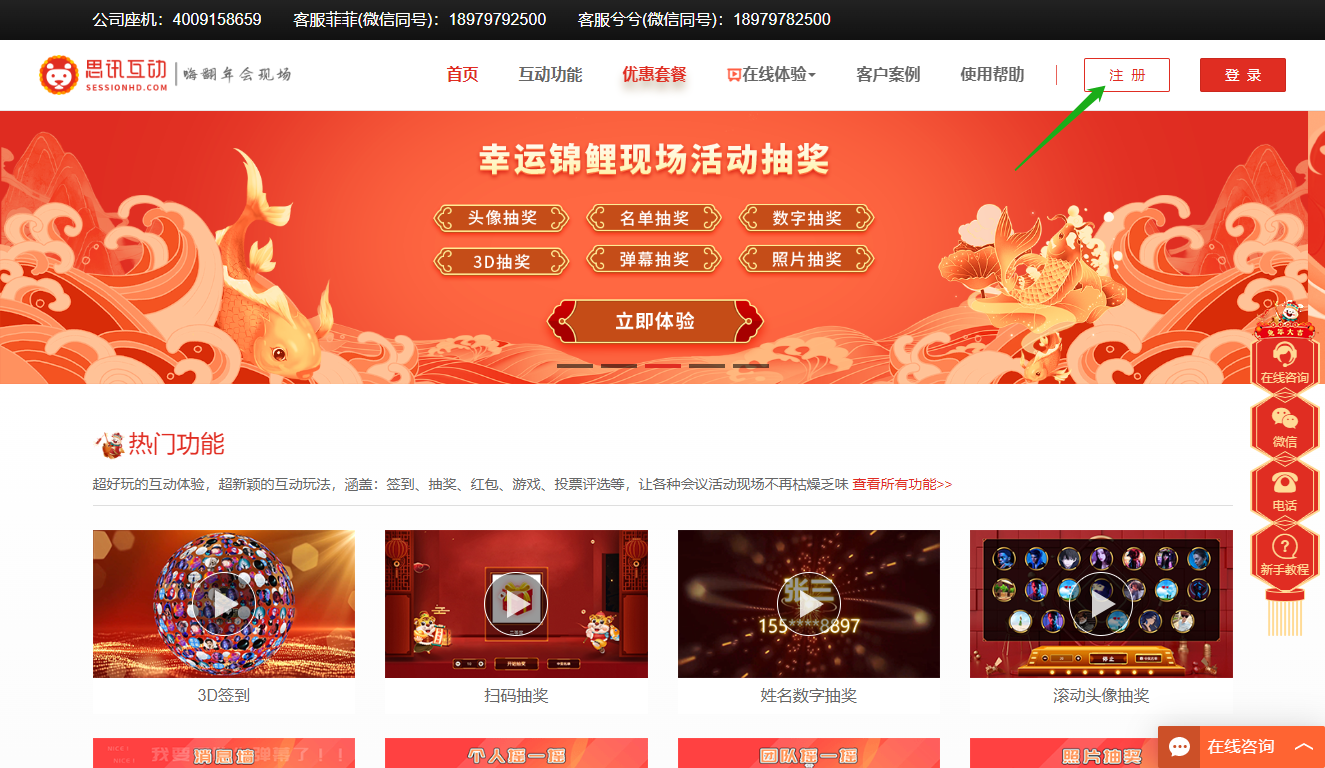
图 1 右上角点击注册
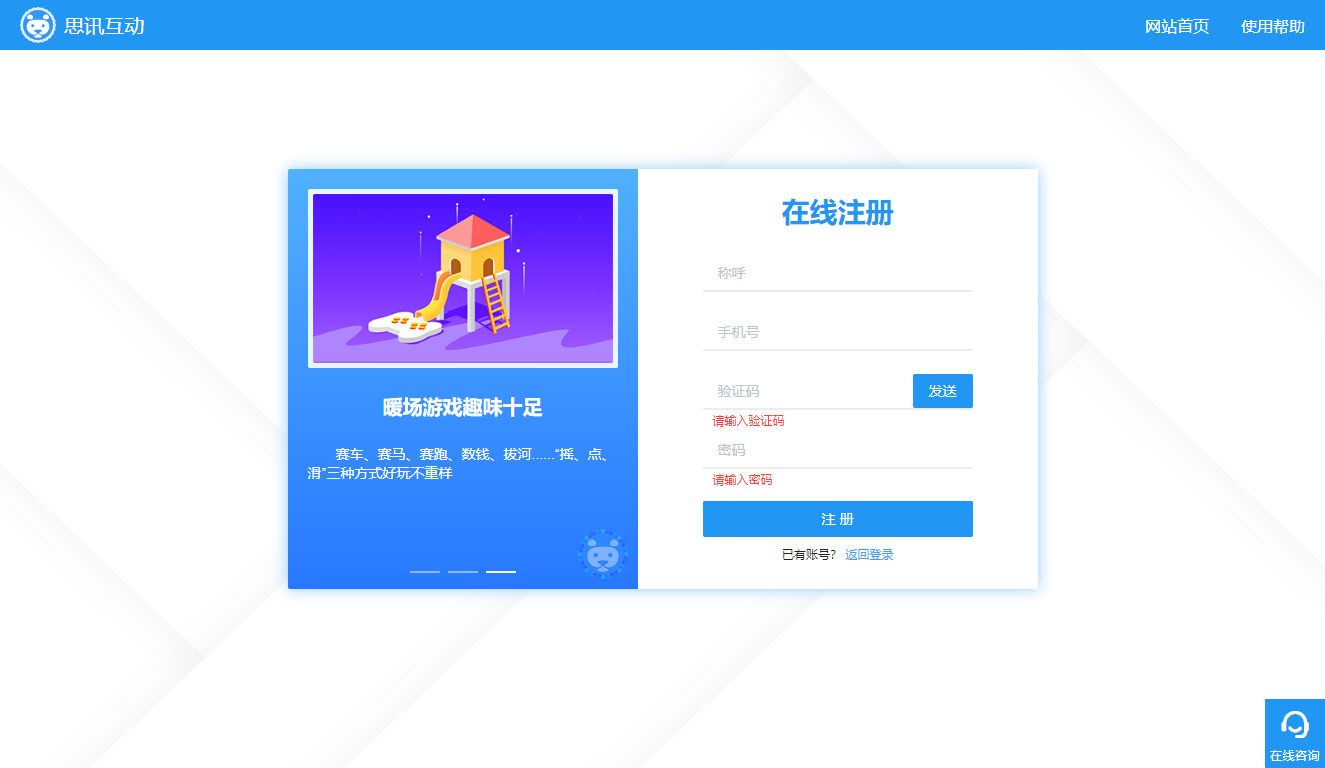
图 2 注册页面
(2)已有账号,直接登陆(如图3),进入登录页面,输入账号密码(如图4)即可登陆
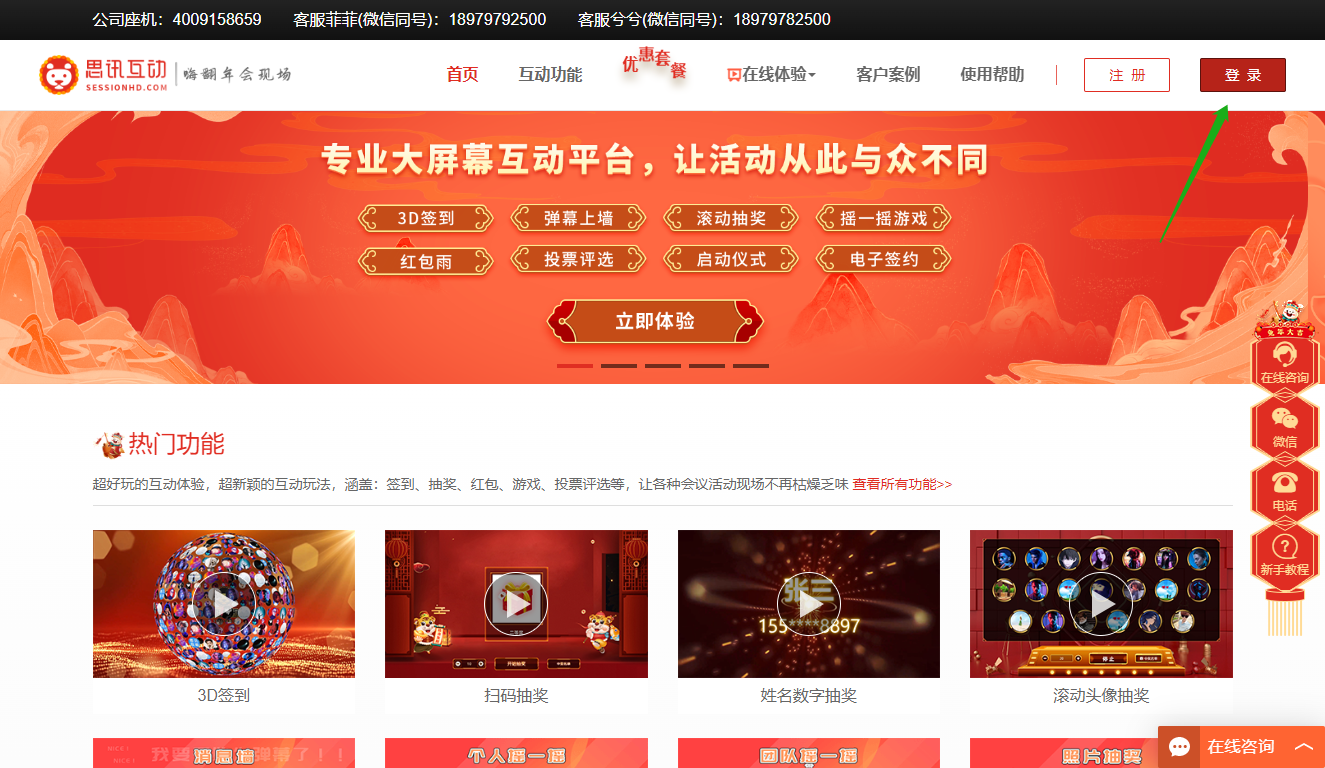 图3 点击登陆
图3 点击登陆
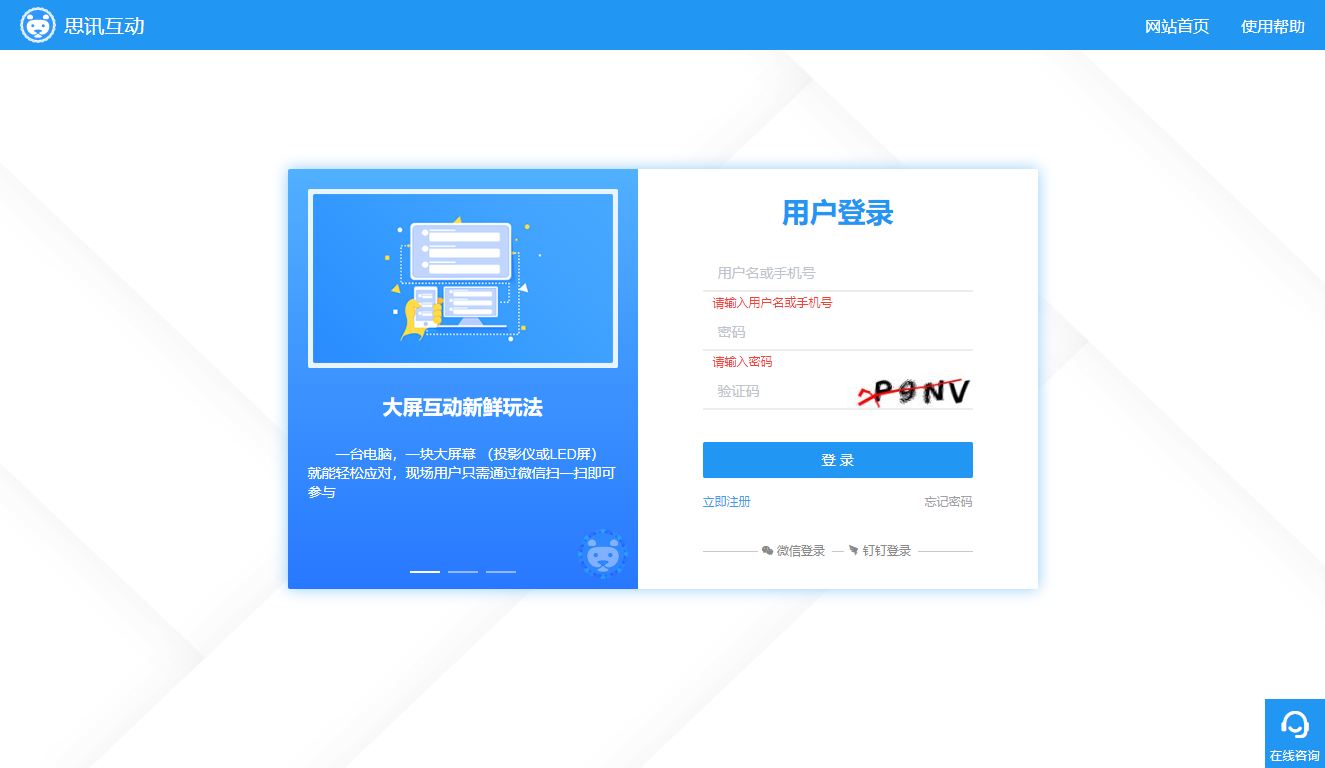
图 4 登陆界面图
3.登录并设置后台活动
登陆后,进入后台功能页面,分为五个部分(如图5)
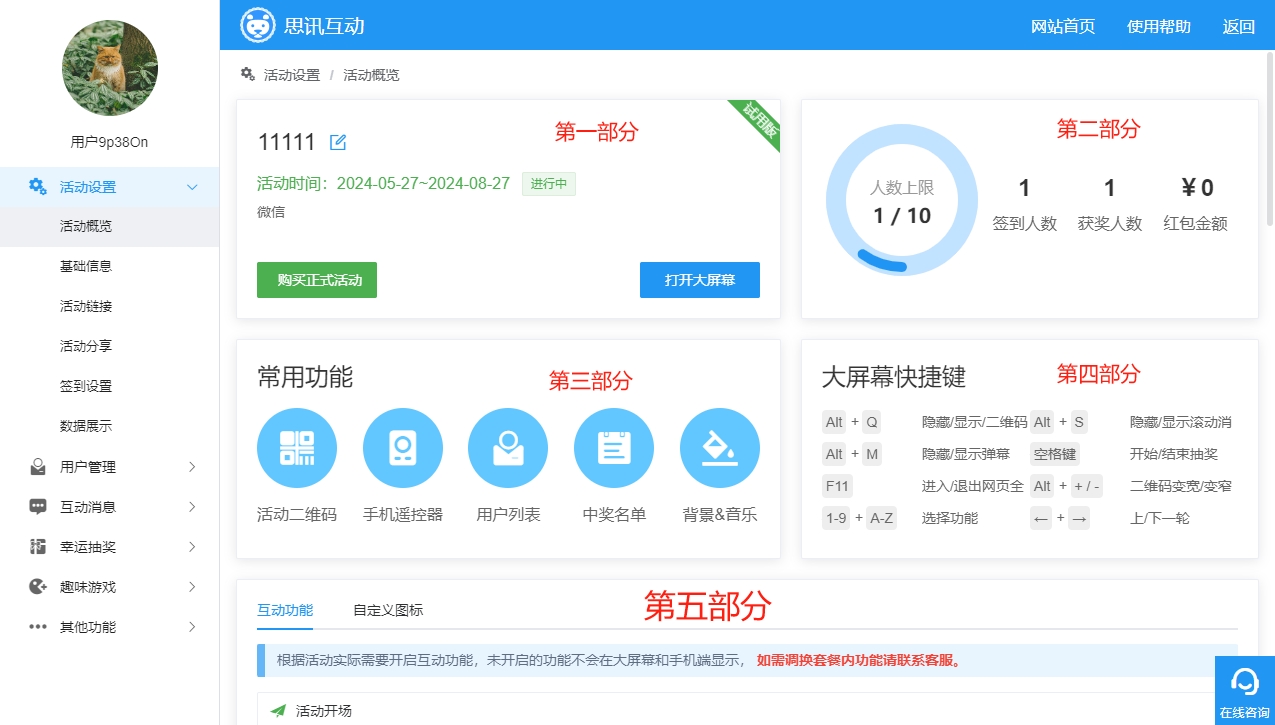
图5 功能分区
第五部分 功能设置
(1)设置活动具体功能 在这里,点击每个功能的滑块,可开启/关闭功能。(如图6、图7)
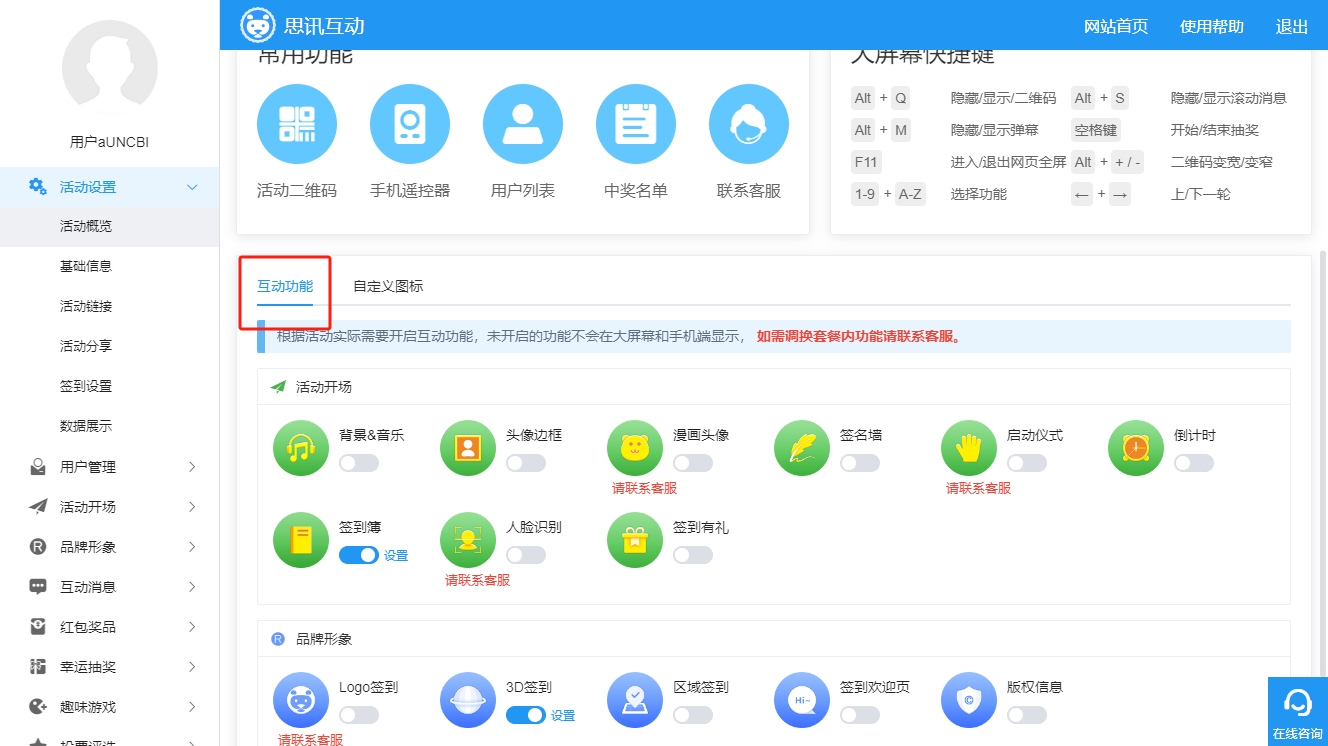
图6 功能板块
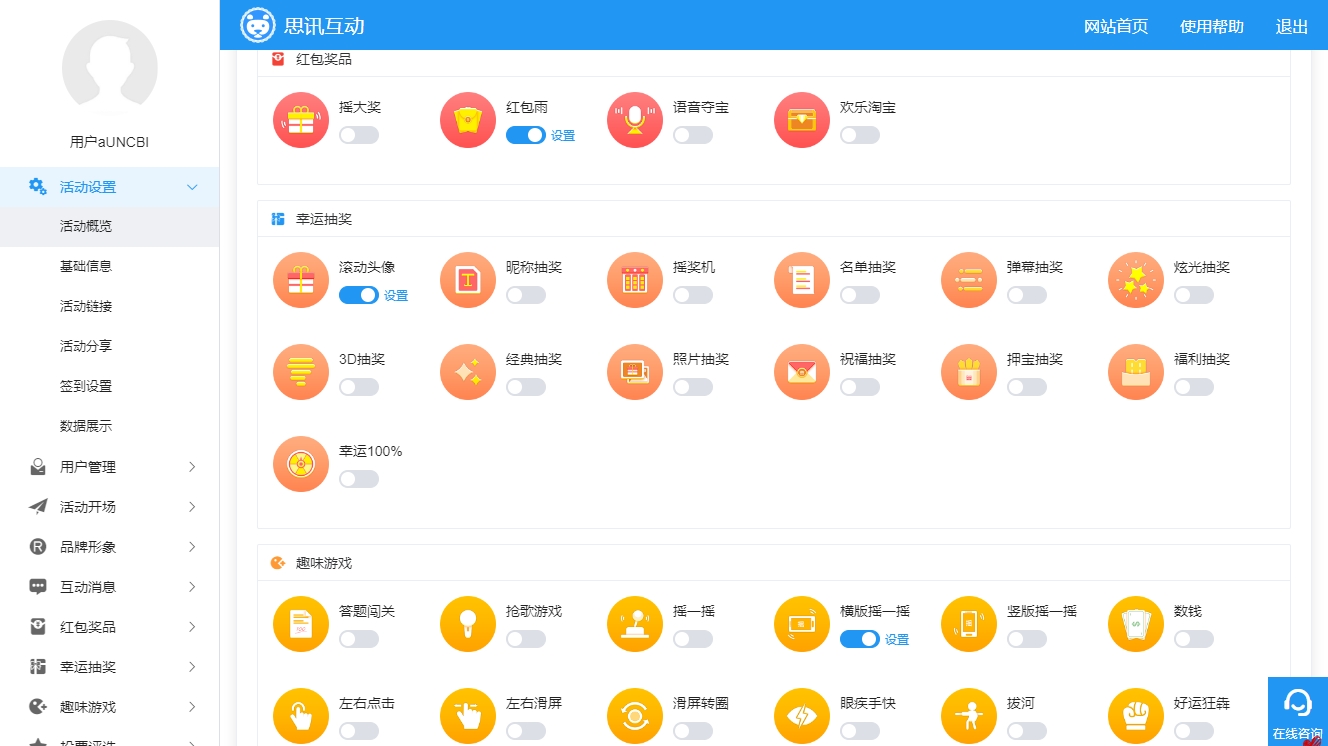
图7 功能板块
(2)点击滑块旁边的设置,或者在左侧展开列表中点击相应项,如图8,就能进入对应的功能设置了(以下以摇一摇为例,不同的功能设置有不少差别,可详细参照使用帮助或添加客服联系方式咨询)。
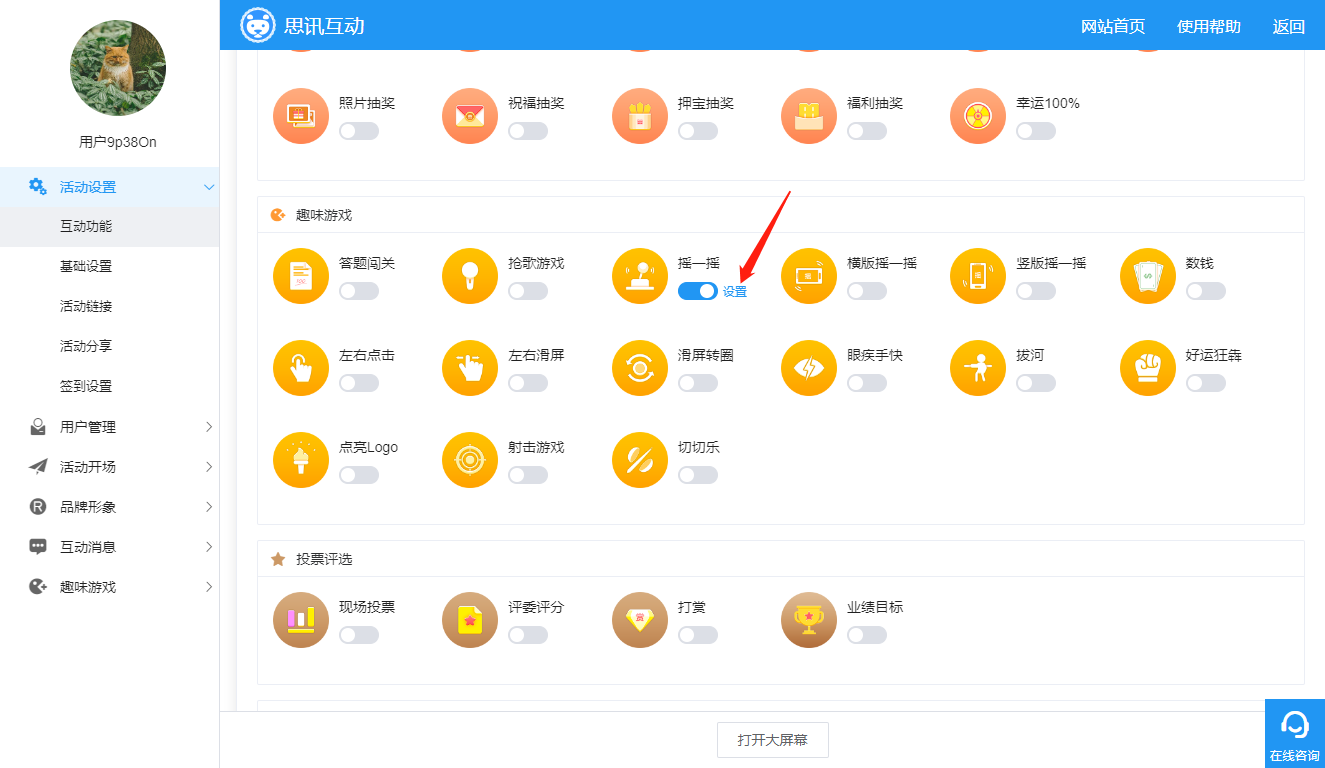
图 8 点击设置
| 功能类型 | 参照帮助文章 |
| 红包奖品 | 摇大奖 |
| 幸运抽奖 | 滚动头像抽奖 |
| 趣味游戏 | 赛车 |
| 节日专属 | 扬眉兔气 |
| 投票评选 | 现场投票 |
(3)进入功能具体设置页后(如图9),通过点击添加轮次、填写文字等操作就能设置好具体的功能,点击保存就能保存设置,接着一个个设置好您开启的所有功能即可。
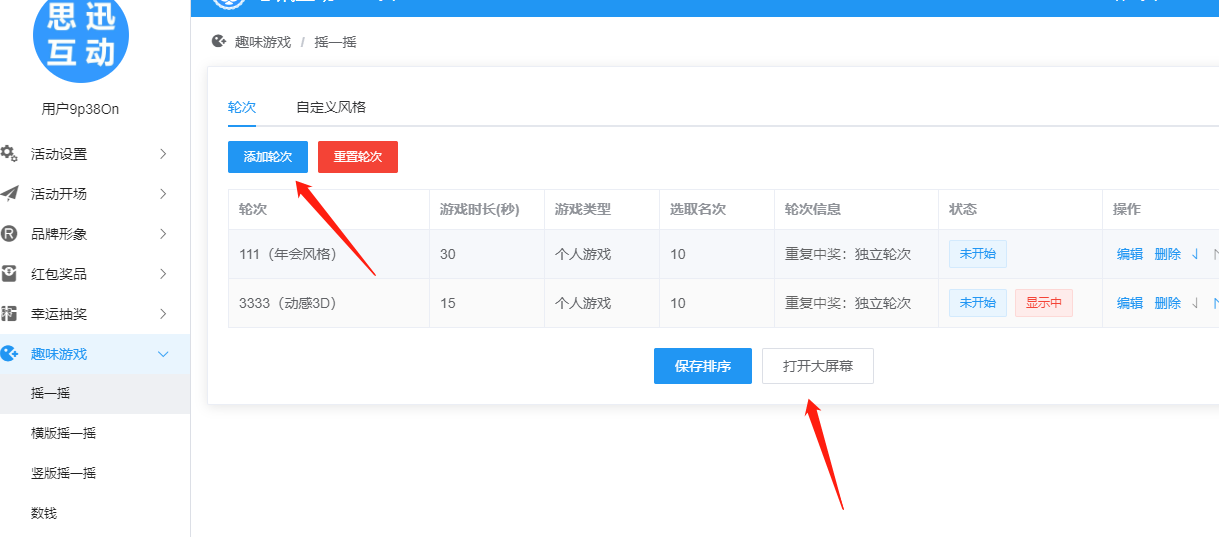
图 9 添加游戏轮次
4.大屏幕操作
设置好一切后,点击后台打开大屏幕可查看效果并操作(如图10)。也可以点击第一部分的打开大屏幕(如图11)。打开大屏幕后点击相应的功能图标,就能显示相应功能的效果;右侧有一些常规功能的设置,比如背景音乐的播放/暂停,上一首下一首背景音乐等。
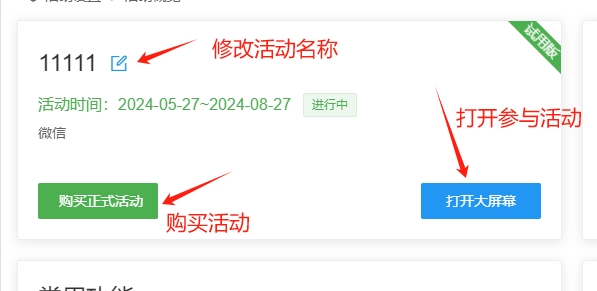
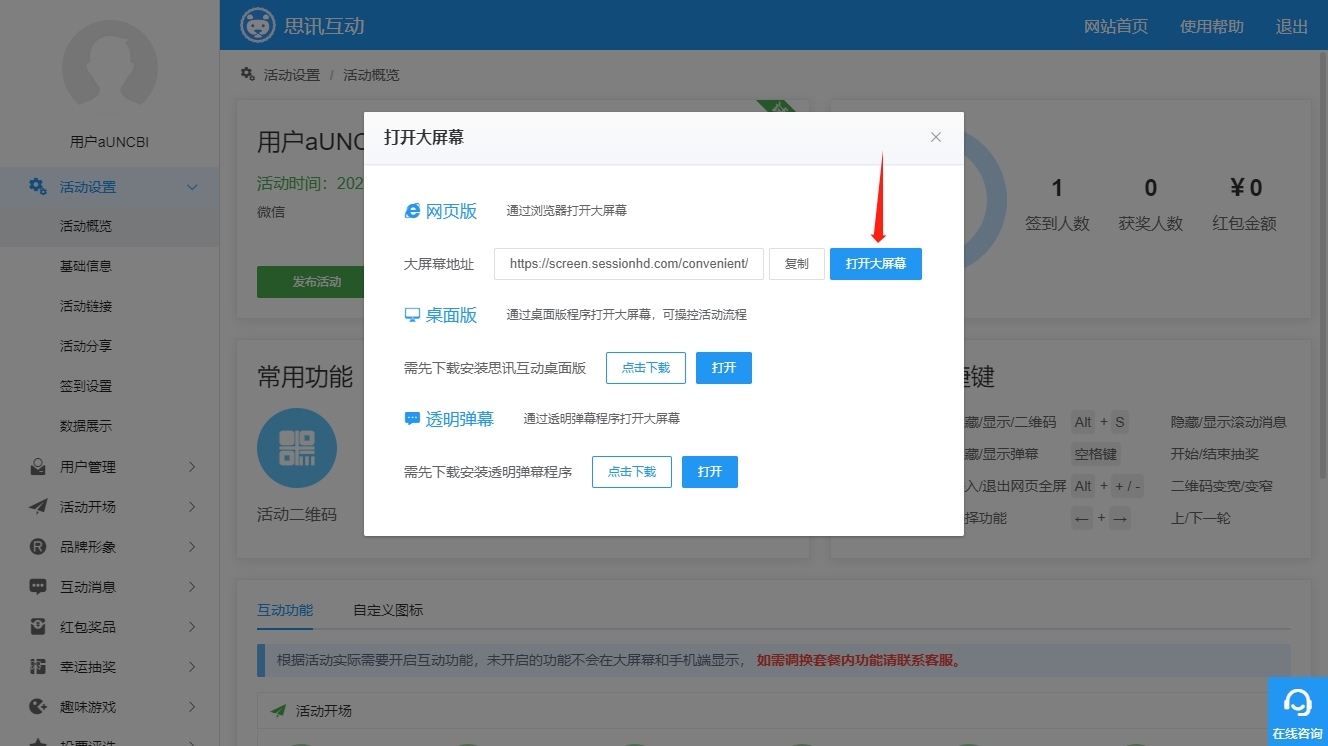
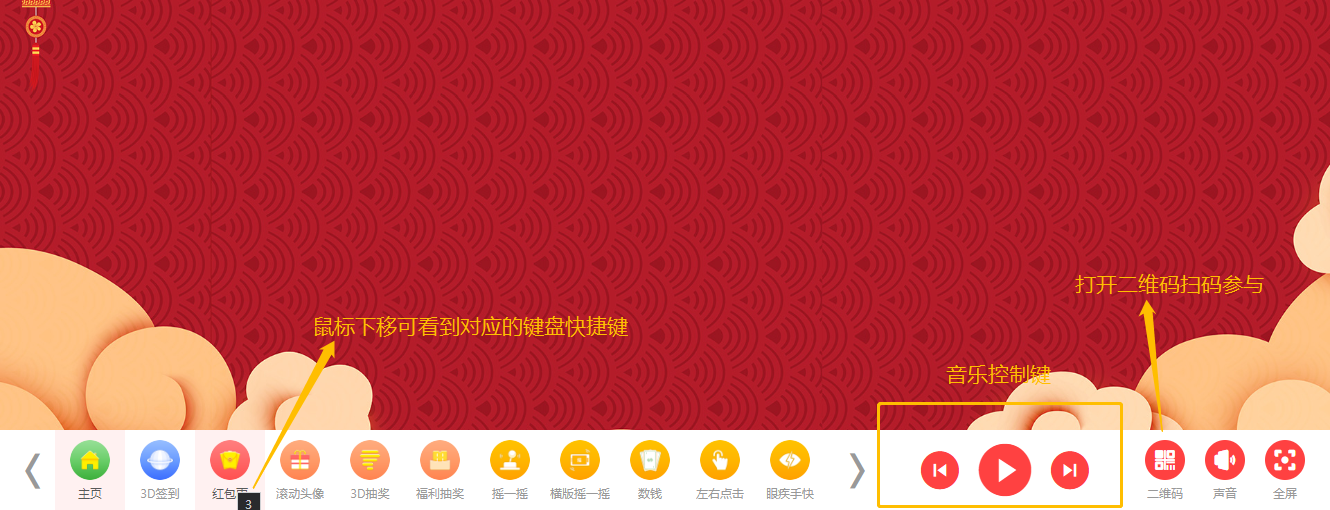
图11
6.创建正式版
在第一部分点击发布活动(如图12),或者重新创建活动时选择收费版,会跳转到发布(创建)页面,依次填选信息,选择需要的功能(在这里注意,如果发现您需要的功能正好有合适的套餐,可以选择相应的套餐,会比单独购买功能便宜很多),再选择人数,点击立即发布(立即创建)就会跳出支付页面(如图13),支付完后正式版就创建成功。接下来只要等待活动当天现场操作即可。
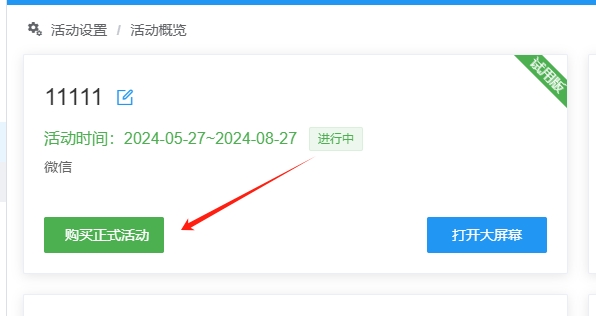
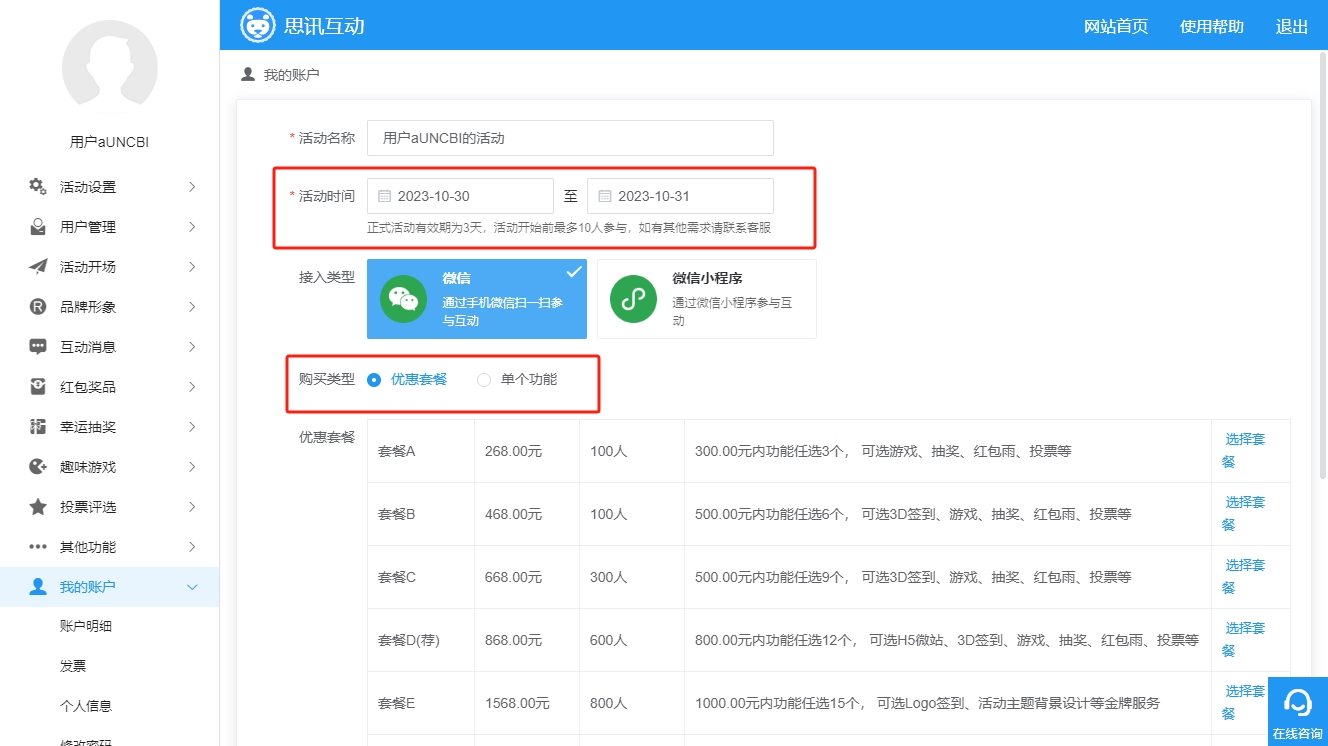
图 13 选择功能或者套餐购买
第一部分
发布活动:购买正式活动(试用的时候不用点发布活动,购买正式版才需要点);打开大屏幕:进入活动页面扫码参与互动(如图14)
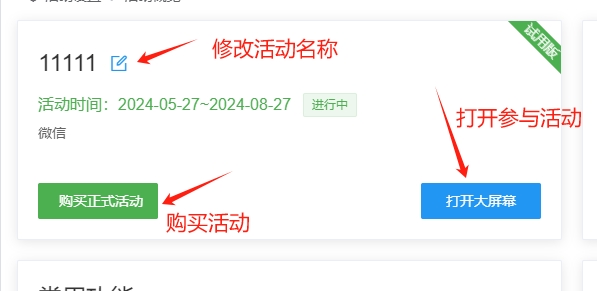
图14 第一部分
第二部分
人数上限,比如1/10,说明总人数是10人,已经扫码了1人;签到人数就是扫码的人数;获奖人数,是设置奖项名次后,获得的人数;红包金额是账户余额里的金额(如图15)
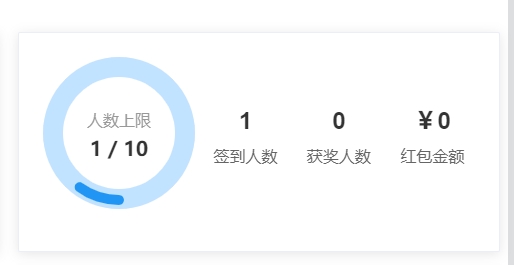
图15 第二部分
第三部分
这里有5个常用功能图标,点击可直接进入查看;活动二维码就是打开大屏幕后,扫码签到参与活动的二维码;手机遥控器,可以关联手机来进行大屏幕操控,如控制开始结束,切换功能;用户列表,进入后台用户列表,查看已扫码的人;中奖名单:进入后台中奖名单,查看中奖者;联系客服:添加客服企业微信,随时咨询(如图16)
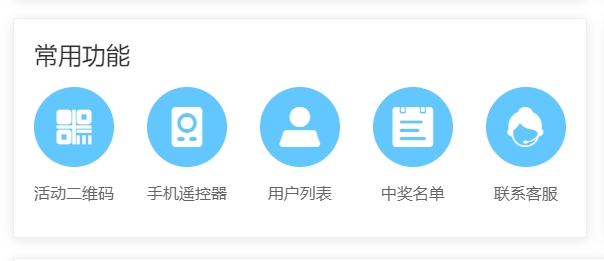
图16 第三部分
第四部分
大屏幕快捷键:打开大屏幕的时候可以通过快捷键来控制功能,也可以用手机遥控器来控制(如图17)
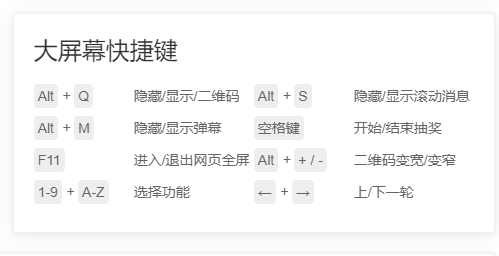
图17 第四部分
7.现场操作
活动当天保证现场网络状况良好,连接好电脑与大屏幕设备,使用推荐的两款浏览器进入后台,打开大屏幕后,再投影到现场大屏幕设备上,电脑端进行大屏幕操作,就能实时投影到现场屏幕上。点击右下角显示二维码(如图11),观众打开微信扫一扫就能参与活动的各个功能了。如果使用了需要后台审核的功能(譬如弹幕、霸屏等),建议再使用一台电脑,同样打开后台进行审核即可。























